电脑如何设置代理服务器 Win7系统设置代理服务器方法教程
作者:佚名 来源:91下载站 时间:2020-11-02 18:15
电脑如何设置代理服务器?在电脑系统当中,我们可以设置一个代理服务器就能访问一些不能访问的ip地址,能 突破自身的IP限制,那么在Win7系统当中,我们要如何才能设置代理服务器呢?下面就和小编一起来看看吧。
Win7系统设置代理服务器的方法步骤
准备工具:一台正常使用的win7电脑
具体步骤:
1.打开win7系统中控制面板并选择“网络和internet”进入,随后在界面中点击“Internet 选项”进入。
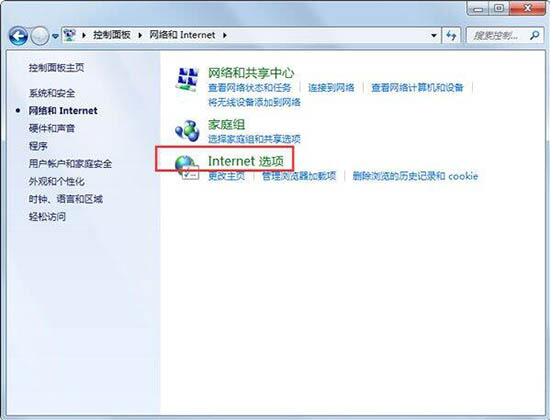
2.此时电脑会打开以下窗口,直接切换至“连接”菜单并打开“局域网设置”进入。
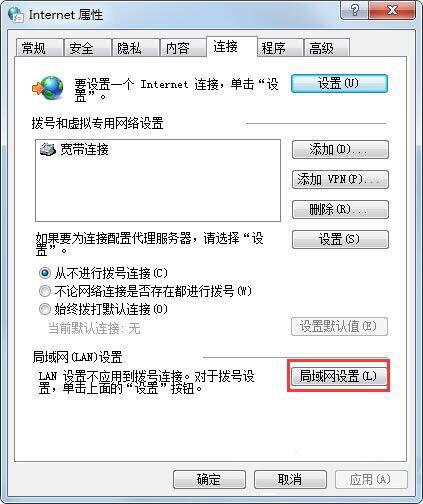
3.此时在弹出的局域网设置界面中选择以下复选框,随后点击“高级”进入。
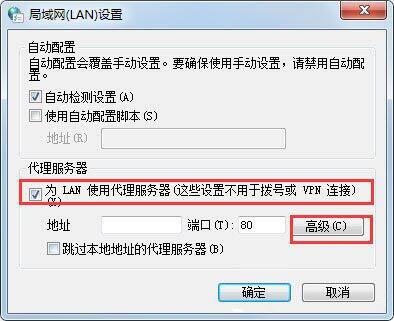
4.此时电脑会弹出以下设置界面,随后大家就可以输入要使用的代理服务器地址等,最后点击“确定”进行保存设置。
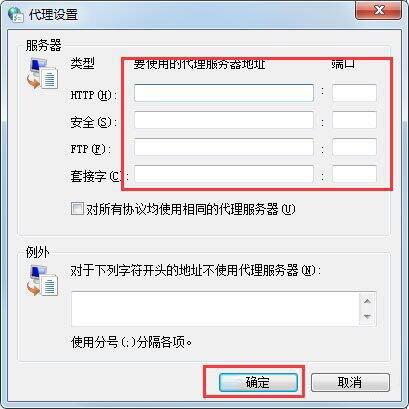
以上就是本次小编为大家带来的全部操作内容,希望可以帮助到大家。



































